怎么裁剪视频
时间:22-10-26
在日常生活中,当你拍摄了一段视频,想要将画面进行裁剪的时候,应该怎么操作呢?今天给大家分享两种详细的视频裁剪方法,一起来看看吧~
方法一:手机裁剪
使用手机拍摄视频之后我们可以直接进行裁剪,很多手机都有这个功能,比如小编使用的是苹果手机,我就可以利用它来裁剪视频。
首先我们打开手机相册,找到需要裁剪的视频,点击右上方的【编辑】进入视频编辑页面,选择下方的【校正】工具,拖动裁剪框裁剪视频内容就可以啦。
我们也能利用这个方法给视频调节高光、曝光、阴影、对比度等参数,还能给视频添加滤镜。
方法二:电脑裁剪
由于大部分电脑没有自带视频编辑功能,所以我们需要借助第三方工具来对视频进行裁剪。
举例迅捷视频剪辑软件,我们打开之后,点击左上角【新建】然后导入需要裁剪的视频。
导入之后点击右上方的视频内容,鼠标按住拖动视频边缘的虚线可以对视频画面进行裁剪,松开鼠标裁剪就完成了,我们还能设置视频的背景颜色。
当然,我们也能在左侧的功能栏里给视频添加滤镜、文字、以及贴纸等特效,美化视频内容。
以上就是今天分享的全部内容啦,上面的两种视频裁剪方法都比较简单,看完我的分享之后你知道如何裁剪视频了吗?希望我的分享能对你有所帮助,有需要的小伙伴们快去试一试吧~
这就是怎么裁剪视频的全部内容了,希望以上内容对小伙伴们有所帮助,更多详情可以关注我们的菜鸟游戏和软件相关专区,更多攻略和教程等你发现!
专题合集
精彩合集,奇葩无下限相关文章
大家还在看
-
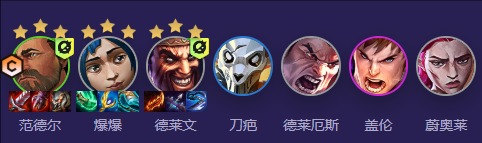
- 云顶之弈S13闭环家人阵容怎么玩
-
24-11-26
-

- 隐秘的档案门外是谁怎么过关
-
24-11-26
-

- 云顶之弈S13征服95阵容怎么玩
-
24-11-26
-
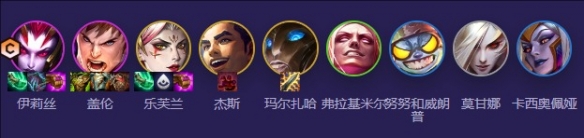
- 云顶之弈S13黑玫95阵容怎么玩
-
24-11-26
-

- 原神恰斯卡双色增幅队伍怎么搭配
-
24-11-26













